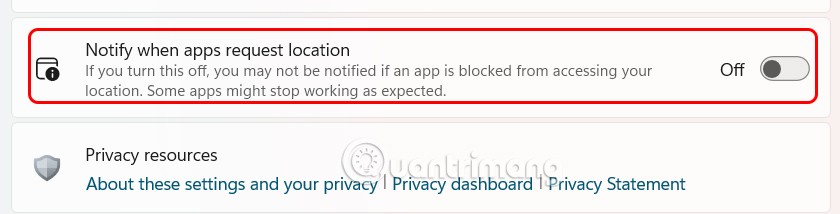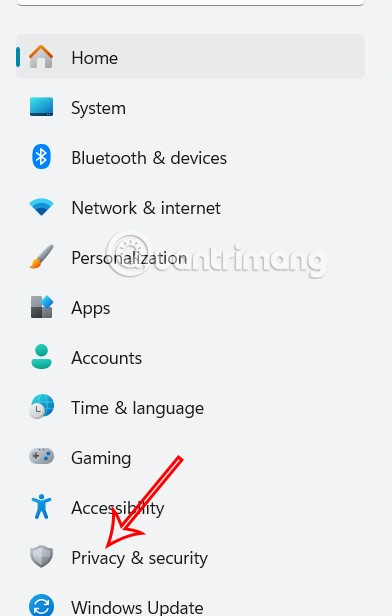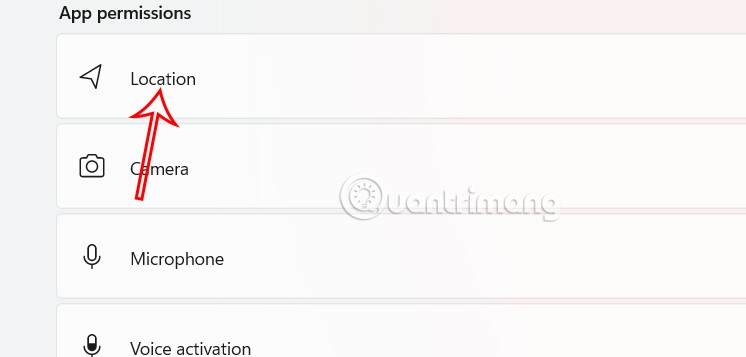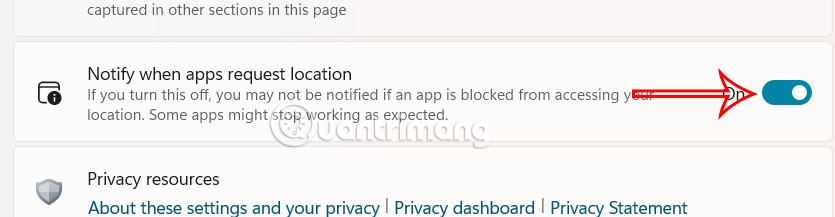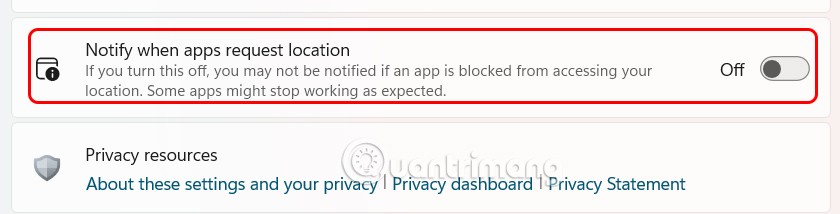Quando installi app o software che richiedono l'accesso alla posizione, Windows consente agli utenti di stabilire quali app possono accedere alla posizione esatta e quali no. A partire dalla build 25977 di Windows 11, Microsoft ha aggiunto un'opzione per disattivare le notifiche di richiesta di posizione, per aiutarti a gestire quali app hanno accesso alla posizione. Ecco le istruzioni per disattivare le notifiche di richiesta di posizione su Windows 11.
Istruzioni per disattivare le notifiche di richiesta di posizione di Windows 11
Fase 1:
Premi la combinazione di tasti Windows + I per aprire Impostazioni sul tuo computer. Quindi fare clic su Privacy e sicurezza nell'elenco a sinistra.
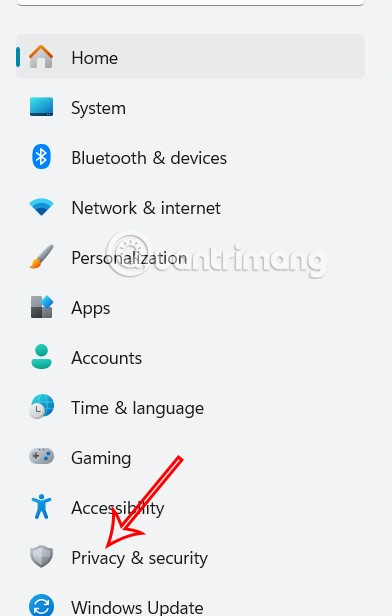
Guarda accanto a te, scorri verso il basso e clicca su Posizione per apportare le modifiche.
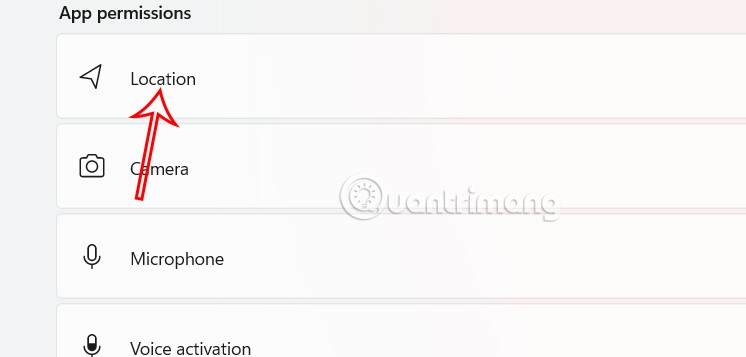
Fase 2:
Visualizza una nuova interfaccia per regolare le impostazioni della funzionalità di posizione sui computer Windows 11. Qui scorriamo verso il basso e clicchiamo sull'impostazione Avvisa quando le app richiedono la posizione per regolare la modalità di notifica della posizione quando l'applicazione richiede l'accesso al computer.
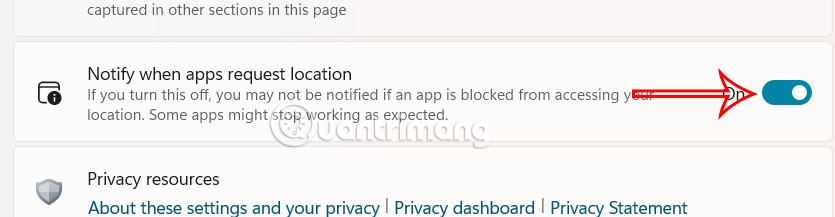
Per impostazione predefinita, le notifiche sulle richieste di posizione sono abilitate. È necessario passare alla modalità Off per disattivare la notifica della richiesta di accesso alla posizione.